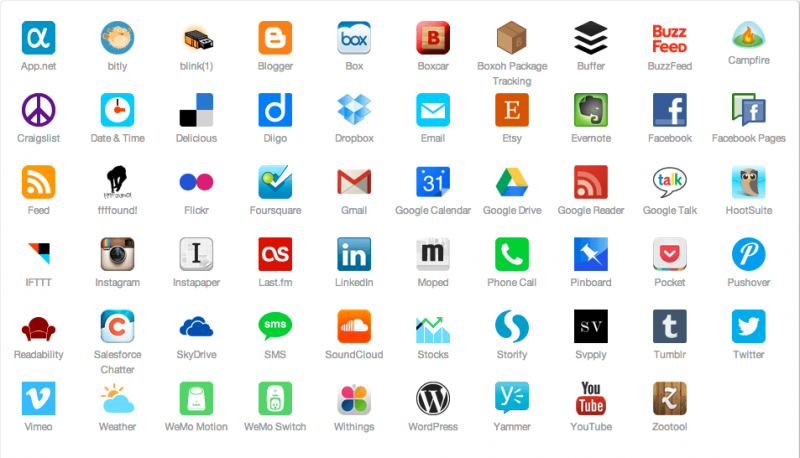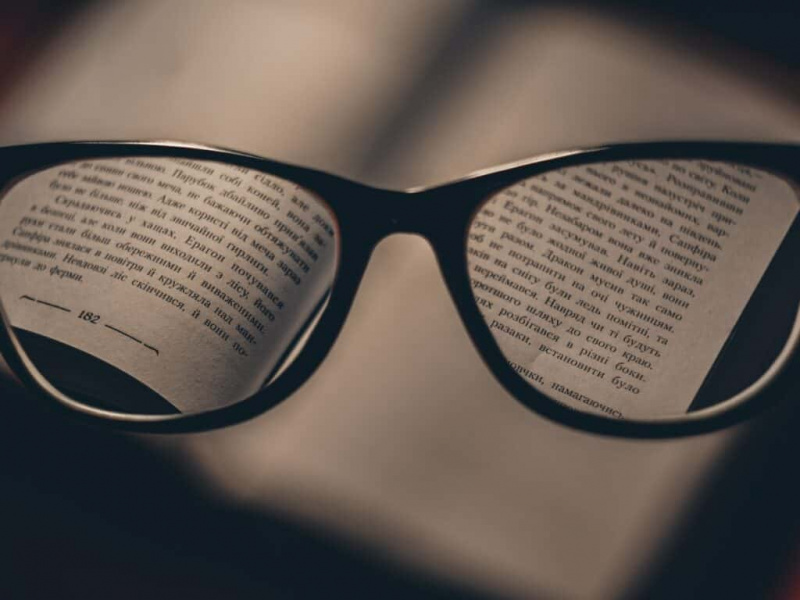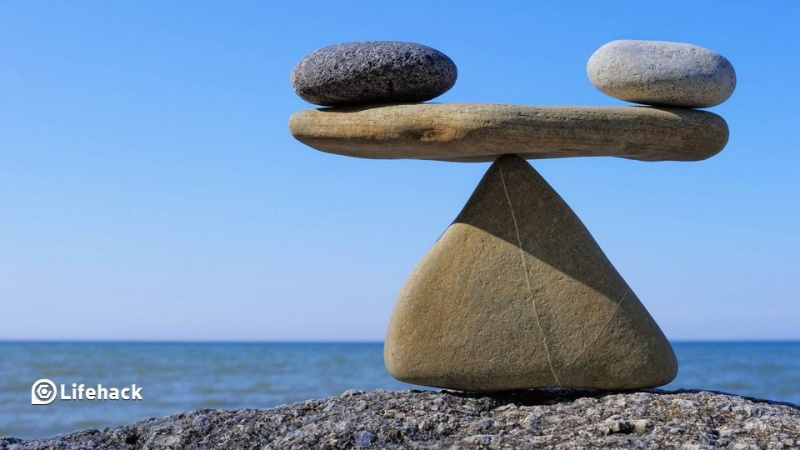Jak nastavit soukromé procházení na Safari jako skutečně soukromé

Nastává doba, kdy možná hledáme online a nechceme, aby si prohlížeč pamatoval naše kroky. Důvody nemusí vždy být to, co si zjevně myslíme jako hlavní důvod; například někdy nebudete chtít, aby si Safari pamatovala vaše hesla, nebo vás vyzvala k zadání hesla při procházení webu.
Ať už je důvod jakýkoli, můžeme si myslet, že jsme se zcela seznámili se soukromým procházením v Safari a dalšími prohlížeči v Macu. Rychlý příkaz Terminálu však může vyvolat každý web, který jste navštívili. Jak to děláš? Jak také nadobro vyčistíte stopy? Dnes poskytneme obě odpovědi a další.

Co dělá soukromé procházení?
Když je aktivováno, soukromé procházení v Safari brání tomu, aby se vaše historie procházení uchovávala na kartě historie aplikace. Spolu s tím automaticky nevyplní informace, které jste uložili v prohlížeči. V tomto režimu se v podstatě stanete anonymním a všechny odkazy na předchozí použití se v podstatě skryjí, když jste v soukromém režimu.

Například: pokud jste na Facebooku nebo vyplňujete formulář a některé informace nebo vaše přihlašovací údaje jsou již vyplněny v příslušných polích, nazývá se to automatické vyplňování. Aktivuje se jednoduchým kliknutím na Safari vedle symbolu Apple v nabídce a výběrem možnosti Soukromé prohlížení a následným kliknutím na OK.Reklamní

Důvody soukromého režimu se u každého jednotlivce liší. I když do toho nebudeme chodit Všechno z těchto důvodů je důležité si zapamatovat, že soukromé procházení nezapomíná na navštívené weby. Jak uvidíme později, Mac si ponechá druhou kopii navštívených webových stránek v obou režimech. Pokud jste ve zběsilém režimu a hledáte řešení, nehledejte dále.
Terminálový archiv
Zatímco Safari dělá dobrou práci, když udržuje vaši historii vyhledávání před zvědavým pohledem na kartě historie, existuje méně než zřejmý způsob, jak zobrazit úplný seznam navštívených webových stránek v systému Mac. To se děje v Terminálu; emulátor příkazového řádku, který umožňuje provádět změny v počítači Mac.
Terminál je umístěn ve složce Utilities na vašem počítači Mac. Po aktivaci jednoduše přidejte příkaz:
dscacheutil -cachedump -entries Host Reklamní
Po stisknutí klávesy Enter se zobrazí seznam navštívených webů. Weby se zobrazují pouze v doménách a zobrazují se ve formátu:
Klíč: h_name: (doména webu) ipv4: 1
Není však třeba se bát - existuje způsob, jak můžete tyto informace vymazat z terminálu pomocí příkazu, který je stejně jednoduchý.
Vymazání stop

Stejně jednoduše, jako jste mohli zadat příkaz pro prohlížení webových stránek, můžete vymazat mezipaměť, kterou vám Terminal ukázal pomocí comamnd:Reklamní
dscacheutil - flushcache
Jak příkaz označuje, toto doslova vyprázdní domény z Terminálu. To nezabrání tomu, aby se záznam nadále nahrával pro budoucí weby, takže pokud to pro vás představuje problém, tento postup pravidelně opakujte.
Jiné prohlížeče a soukromé procházení

Ostatní prohlížeče mají tuto formu režimu ochrany osobních údajů pro své služby. Slibují mnoho stejných věcí jako Safari, ale nemají stejný problém s Terminálem kvůli tomu, jak tento příkaz prezentuje pouze webové stránky navštívené v Safari (Mac je dodáván s prohlížečem).
Reklamní

Pokud používáte Firefox , všimnete si, že jeho soukromý režim je také známý jako soukromé procházení. Chrome volá soukromý režim inkognito, zatímco internet Explorer označuje jako procházení InPrivate. Opera je na scéně nejnovější a označuje ji jako soukromá karta. Safari je nejstarší známý prohlížeč s touto funkcí.

Jak vidíte, přes soukromé procházení, které není 100% soukromé, umožňuje Terminal váš prohlížeč. Jak vám Terminal pomohl v životě nebo vám umožnil zvýšit produktivitu? Dejte nám vědět v komentářích níže.